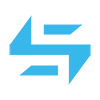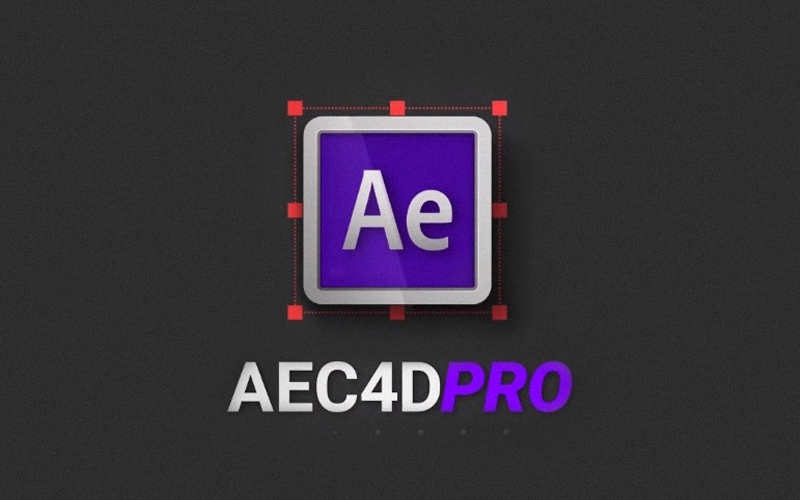
一、Overview面板
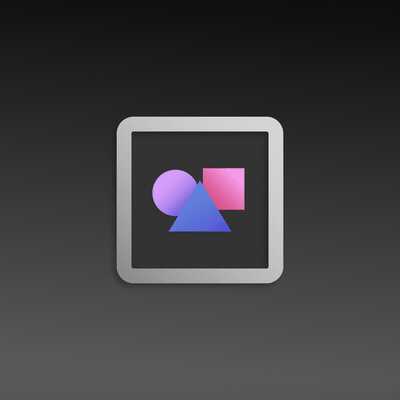
Export Layers(导出图层)
- [无选择] ,将所有图层导出到一个新的合成中。
- [无选择] + [SHIFT] ,将所有图层导出到当前AE激活的合成中。
- [选择] ,导出选定图层到新的合成。
- [选择] + [SHIFT] ,导出选定图层到当前AE激活的合成。
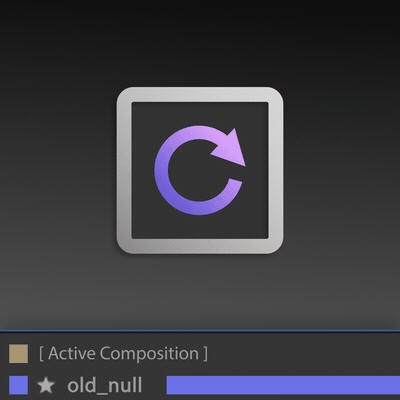
Overwrite Layers(覆盖图层)
- [无选择] ,将所有图层覆盖到当前AE激活的合成中。
- [选择] ,将选定的图层覆盖到当前AE激活的合成中。
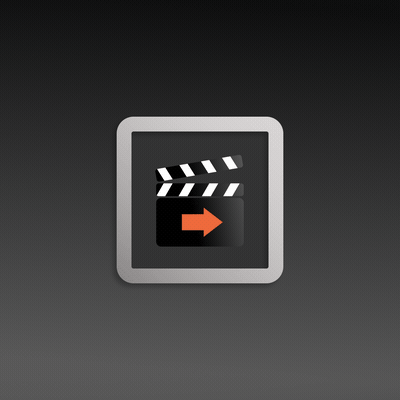
Toggle-Export
给选定的图层一个外部合成标签,即是否放入Overview面板。
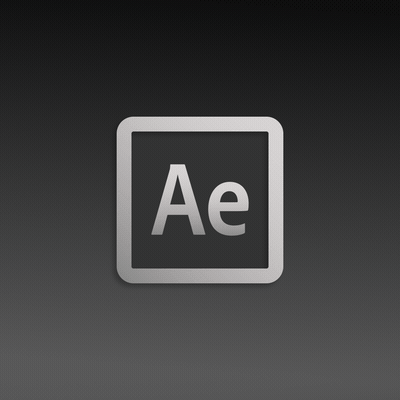
Quick Switch to After Effects
- [单击] ,启动AE,切换到当前选择的AE合成。
- [Alt] + [单击] ,切换不同的AE版本。
- [Shift] + [单击] ,导入材质贴图、渲染的单帧或序列。
注意,目前还不支持中文路径,工程文件和输出路径必须全是英文的。
二、Settings面板
Anchor Point to Center(锚点到中心)
假设你有一个尺寸为 [50,50] 形状图层。 默认情况下,锚点将被放置在[0,0]。当启用此选项时,锚点将始终位于形状图层的正中心,即[25,25]。
Auto-Scale(自动比例)
Add as Shape-Layer(添加形状图层)
插入形状图层而不是空对象,保持项目整洁
Export Marker
Only-PSR
只导出位置、缩放和旋转数据。如果你在AE里面更改了一些数据(例如尺寸、颜色或字体样式等信息),并且不希望下次导出时更改这些信息,请使用此选项。
Bake Mograph
如果你想使用运动图形、生成器或者效果器,请确保启用此选项。
Import Passes
默认使用渲染设置的路径,当然你也可以自定义路径,用来搜索材质贴图和渲染的单帧或序列。
Dir-Up:最大搜索深度,假设你的路径是./renders/A/B/C/D,默认0表示搜索当前路径,1表示搜索./renders/A/B/C,2表示搜索./renders/A/B,以此类推。

三、Extras面板
License Settings
在这里你可以设置你的许可证,检查更新和获得快速支持。
Open Temp Directory
打开临时目录,按住 ctrl + shift + alt 删除临时文件。
Open Documentation
官方帮助文档
官方视频教程:https://www.youtube.com/watch?v=x9Pp0Nn-L0g